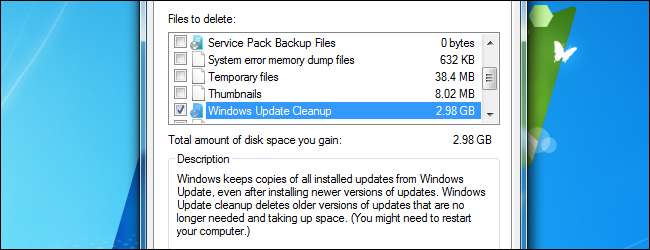
La cartella WinSXS in C: \ Windows \ WinSXS è enorme e continua a crescere man mano che Windows è installato. Questa cartella crea file non necessari nel tempo, come le vecchie versioni dei componenti di sistema.
Questa cartella contiene anche file per componenti di Windows disinstallati e disabilitati. Anche se non hai installato un componente Windows, sarà presente nella tua cartella WinSXS, occupando spazio.
Perché la cartella WinSXS diventa troppo grande
La cartella WinSXS contiene tutti i componenti di sistema di Windows. In effetti, i file dei componenti altrove in Windows sono solo collegamenti a file contenuti nella cartella WinSXS. La cartella WinSXS contiene tutti i file del sistema operativo.
Quando Windows installa gli aggiornamenti, rilascia il nuovo componente Windows nella cartella WinSXS e mantiene il vecchio componente nella cartella WinSXS. Ciò significa che ogni aggiornamento di Windows installato aumenta la dimensione della cartella WinSXS. Ciò ti consente di disinstallare gli aggiornamenti del sistema operativo dal pannello di controllo, che può essere utile in caso di aggiornamento difettoso, ma è una funzionalità che viene utilizzata raramente.
RELAZIONATO: 7 modi per liberare spazio su disco rigido su Windows
Windows 7 ha risolto questo problema includendo una funzionalità che consente a Windows di ripulire i vecchi file di aggiornamento di Windows dopo aver installato un nuovo service pack di Windows. L'idea era che il sistema potesse essere ripulito regolarmente insieme ai service pack.
Tuttavia, Windows 7 ha visto solo un service pack - Service Pack 1 - rilasciato nel 2010. Microsoft non ha intenzione di lanciarne un altro. Ciò significa che, per più di tre anni, i file di disinstallazione degli aggiornamenti di Windows si sono accumulati sui sistemi Windows 7 e non potevano essere rimossi facilmente.
Pulisci file di aggiornamento
Per risolvere questo problema, Microsoft ha recentemente eseguito il backport di una funzionalità da Windows 8 a Windows 7. Lo hanno fatto senza troppi complimenti: è stato implementato in un tipico aggiornamento minore del sistema operativo, il tipo che generalmente non aggiunge nuove funzionalità.
RELAZIONATO: 6 modi per liberare spazio su disco rigido utilizzato dai file di sistema di Windows
Per pulire questi file di aggiornamento, apri la procedura guidata Pulitura disco (tocca il tasto Windows, digita "pulitura disco" nel menu Start e premi Invio). Fare clic sul pulsante "Pulisci file di sistema", abilitare l'opzione "Pulizia di Windows Update" e fare clic su "OK". Se utilizzi il tuo sistema Windows 7 da alcuni anni, probabilmente sarai in grado di liberare diversi gigabyte di spazio.
Al successivo riavvio dopo aver eseguito questa operazione, Windows impiegherà alcuni minuti per ripulire i file di sistema prima che tu possa accedere e utilizzare il desktop.
Se non vedi questa funzione nella finestra Pulizia disco, probabilmente sei indietro con gli aggiornamenti: installa gli ultimi aggiornamenti da Windows Update.
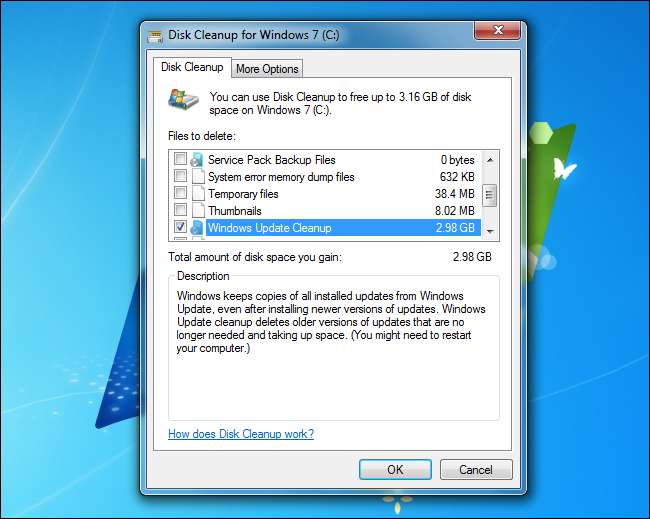
RELAZIONATO: Come Windows utilizza l'Utilità di pianificazione per le attività di sistema
Windows 8 e 8.1 includono funzionalità integrate che lo fanno automaticamente. In effetti, c'è StartComponentCleanup operazione pianificata incluso con Windows che verrà eseguito automaticamente in background, eliminando i componenti 30 giorni dopo averli installati. Questo periodo di 30 giorni ti dà il tempo di disinstallare un aggiornamento se causa problemi.
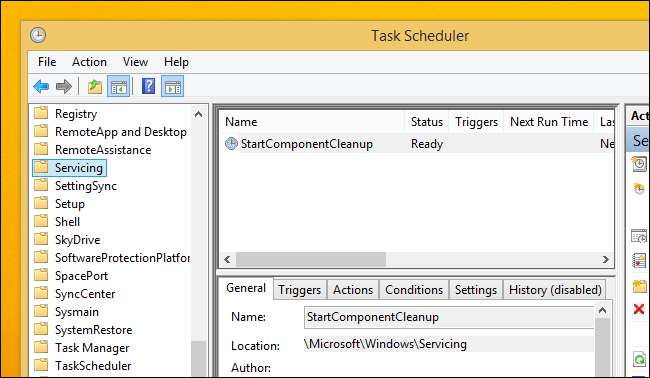
Se desideri pulire manualmente gli aggiornamenti, puoi anche utilizzare l'opzione Pulizia di Windows Update nella finestra Utilizzo del disco, proprio come puoi su Windows 7. (per aprirlo, tocca il tasto Windows, digita "pulizia disco" per eseguire una ricerca e fare clic sul collegamento "Libera spazio su disco rimuovendo i file non necessari" visualizzato.)
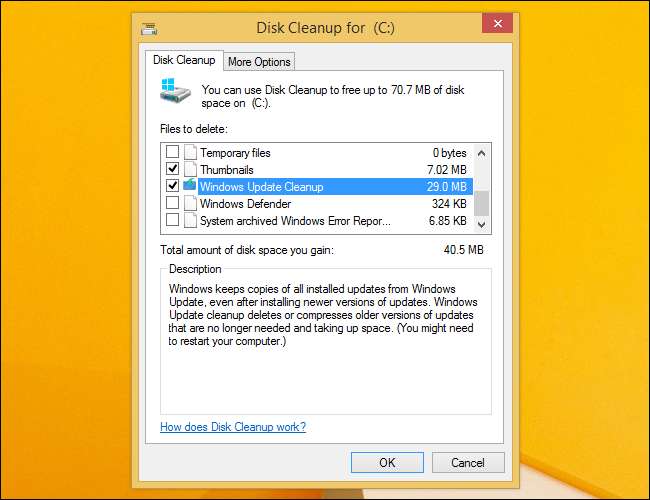
Windows 8.1 ti offre più opzioni, permettendoti di rimuovere forzatamente tutte le versioni precedenti dei componenti disinstallati, anche quelli che non sono in circolazione da più di 30 giorni. Questi comandi devono essere eseguiti in un prompt dei comandi con privilegi elevati, in altre parole, avviare la finestra del prompt dei comandi come amministratore.
Ad esempio, il seguente comando disinstallerà tutte le versioni precedenti dei componenti senza il periodo di tolleranza di 30 giorni dell'attività pianificata:
DISM.exe / online / Cleanup-Image / StartComponentCleanup
Il comando seguente rimuoverà i file necessari per la disinstallazione dei service pack. Non sarai in grado di disinstallare i service pack attualmente installati dopo aver eseguito questo comando:
DISM.exe / online / Cleanup-Image / SPSuperseded
Il seguente comando rimuoverà tutte le vecchie versioni di ogni componente. Non sarai in grado di disinstallare eventuali service pack o aggiornamenti attualmente installati al termine di questo:
DISM.exe / online / Cleanup-Image / StartComponentCleanup / ResetBase
Rimuovi funzionalità su richiesta
Le versioni moderne di Windows consentono di abilitare o disabilitare le funzionalità di Windows su richiesta. Troverai un elenco di queste funzionalità nella finestra Funzionalità di Windows a cui puoi accedere dal Pannello di controllo.
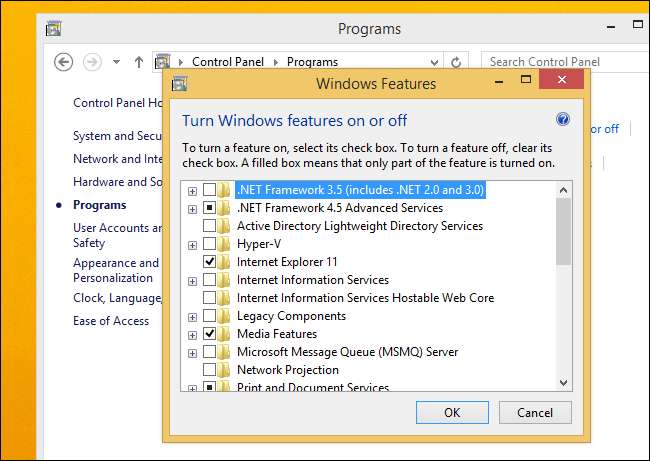
Anche le funzionalità che non hai installato, ovvero le funzionalità che vedi deselezionate in questa finestra, sono archiviate sul tuo disco rigido nella cartella WinSXS. Se scegli di installarli, saranno resi disponibili dalla tua cartella WinSXS. Ciò significa che non dovrai scaricare nulla o fornire il supporto di installazione di Windows per installare queste funzionalità.
Tuttavia, queste funzionalità occupano spazio. Anche se questo non dovrebbe avere importanza sui computer tipici, gli utenti con quantità di spazio di archiviazione estremamente ridotte o gli amministratori di server Windows che desiderano ridurre le installazioni di Windows fino al set più piccolo possibile di file di sistema potrebbero voler rimuovere questi file dai loro dischi rigidi.
Per questo motivo Windows 8 ha aggiunto una nuova opzione che consente di rimuovere completamente questi componenti disinstallati dalla cartella WinSXS, liberando spazio. Se scegli di installare i componenti rimossi in un secondo momento, Windows ti chiederà di scaricare i file dei componenti da Microsoft.
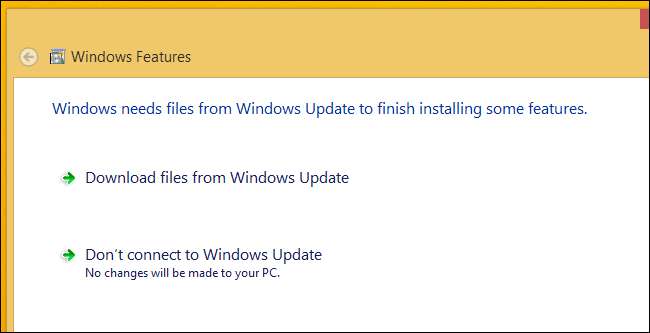
Per fare ciò, apri una finestra del prompt dei comandi come amministratore. Usa il seguente comando per vedere le funzioni disponibili:
DISM.exe / Online / Inglese / Get-Features / Formato: tabella
Vedrai una tabella con i nomi delle funzioni e i loro stati.
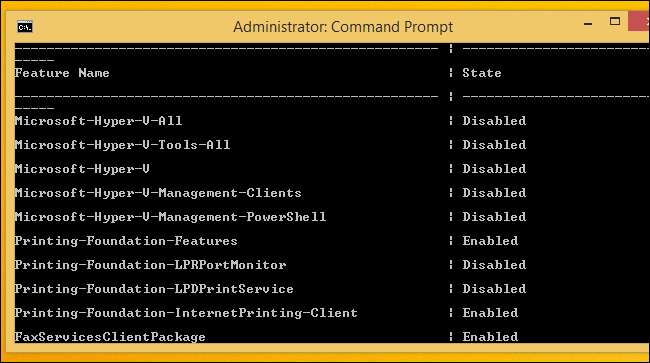
Per rimuovere una funzione dal tuo sistema, devi utilizzare il seguente comando, sostituendo NOME con il nome della funzione che desideri rimuovere. Puoi ottenere il nome della funzione di cui hai bisogno dalla tabella sopra.
DISM.exe / Online / Disable-Feature / featurename: NAME / Rimuovi
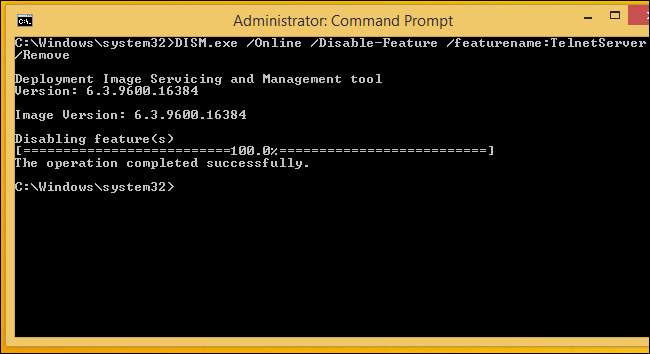
RELAZIONATO: 6 modi per liberare spazio su disco rigido utilizzato dai file di sistema di Windows
Se esegui di nuovo il comando / Get-Features, ora vedrai che la funzione ha uno stato di "Disabilitato con Payload rimosso" invece di "Disabilitato". È così che sai che non occupa spazio sul disco rigido del tuo computer.
Se stai cercando di snellire il più possibile un sistema Windows, assicurati di controllare i nostri elenchi di modi per farlo liberare spazio su disco su Windows e ridurre lo spazio utilizzato dai file di sistema .







